I migliori 8 modi per correggere le chiamate di Instagram che non funzionano su Android
Varie / / April 04, 2023
Instagram ti consente di connetterti con le tue persone preferite tramite chiamate vocali e video. Inoltre, caratteristiche come co-guardare sicuramente rendono le chiamate su Instagram molto più divertenti. Tuttavia, tutte quelle fantastiche funzionalità potrebbero non avere senso se le chiamate di Instagram smettono di funzionare sul tuo telefono Android.

Prima di passare a un'altra app e accontentarti di un'esperienza noiosa, prova i suggerimenti per la risoluzione dei problemi di seguito per risolvere il problema delle chiamate di Instagram che non funzionano su Android.
1. Assicurati che Internet funzioni
Instagram si affida ai dati mobili per funzionare. Quindi controlla se la tua connessione di rete è attiva e funzionante. Puoi testare la tua connessione Internet aprendo un'app come YouTube e trasmettendo un video in streaming. Oppure puoi eseguire test di velocità di Internet sul tuo telefono.
Se Internet sembra a posto, puoi iniziare a risolvere i problemi dell'app Instagram. In caso contrario, dovrai passare a una connessione di rete diversa prima di utilizzare l'app Instagram.
2. Controlla le autorizzazioni dell'app Instagram
Successivamente, devi assicurarti che Instagram possa accedere ai componenti di sistema essenziali per effettuare e ricevere chiamate. Ad esempio, Instagram richiede l'accesso alla fotocamera e al microfono del telefono per effettuare chiamate audio e video. Ha anche bisogno dell'autorizzazione per mostrare le notifiche per le chiamate in arrivo. È possibile utilizzare i seguenti passaggi per verificare autorizzazioni dell'app per Instagram su Android.
Passo 1: Premi a lungo sull'icona dell'app di Instagram e tocca l'icona delle informazioni dal menu che appare.

Passo 2: Tocca Autorizzazioni.

Passaggio 3: Abilita ogni autorizzazione una per una.

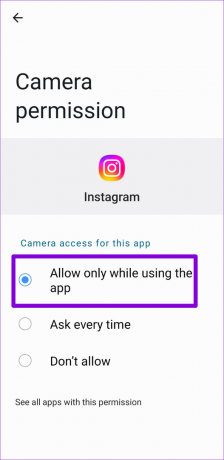
Passaggio 4: Torna alla pagina delle informazioni sull'app e tocca Dati mobili. Quindi, attiva le opzioni "Consenti utilizzo dati in background" e "Consenti utilizzo dati mentre Risparmio dati è attivo".


Riavvia l'app di Instagram dopo questo e controlla se il problema persiste.
3. Disabilita la funzione di risparmio dati
La funzione di risparmio dati nell'app Instagram è utile quando stai esaurendo i dati mobili. Tuttavia, se lo lasci sempre attivo, la tua esperienza con le chiamate audio e video potrebbe risentirne. Pertanto, è meglio disabilitare la funzione di risparmio dati di Instagram quando non ne hai bisogno.
Passo 1: Nell'app Instagram, vai alla scheda del profilo. Quindi, tocca l'icona del menu (tre linee orizzontali) nell'angolo in alto a destra e seleziona Impostazioni dal menu che appare.
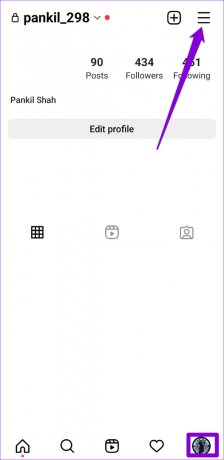

Passaggio 3: Nel menu Impostazioni, tocca Account e seleziona "Utilizzo dati cellulare" dal menu seguente.


Passaggio 4: Infine, disattiva l'opzione Risparmio dati.

Dopo aver completato i passaggi precedenti, avvia una chiamata audio o video nell'app Instagram e verifica se funziona come previsto.
4. L'altra persona ti ha limitato
Se hai problemi a chiamare una determinata persona su Instagram, l'altra persona potrebbe averti limitato. In tal caso, la schermata della chiamata di Instagram visualizzerà "Chiamata" invece di "Squillo" anche se l'altra persona è online.
A differenza dell'opzione di blocco di Instagram, non esiste un modo infallibile per sapere se qualcuno ti ha limitato. Puoi chiamare qualcun altro per vedere se il problema è limitato a una sola persona.
5. Riattiva le notifiche per le chiamate
Instagram ti offre diverse opzioni per gestire le tue notifiche. Ti consigliamo di controllare le impostazioni di notifica dell'app se l'app di Instagram non ti avvisa delle chiamate in arrivo.
Passo 1: Apri Instagram sul tuo telefono e vai alla scheda del profilo.
Passo 2: Tocca l'icona del menu dell'hamburger (tre puntini orizzontali) nell'angolo in alto a destra e seleziona Impostazioni.
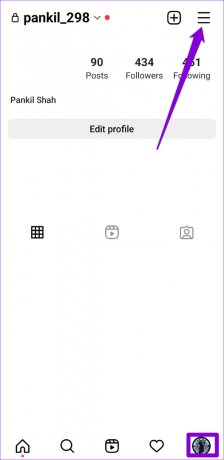

Passaggio 3: Tocca Notifiche e seleziona "Messaggi e chiamate" dal seguente menu.
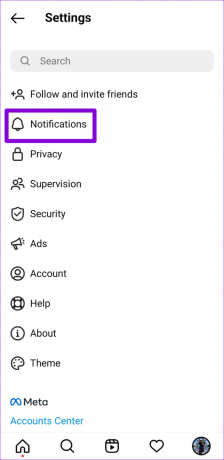

Passaggio 4: In Chat video, seleziona "Dalle persone che seguo" o "Da tutti".

6. Controlla se Instagram è inattivo
Le interruzioni del server sono un altro motivo per cui le chiamate di Instagram potrebbero non funzionare. Sebbene tali casi siano rari, si verificano. Puoi visitare un sito Web come Downdetector sul tuo telefono o computer per vedere se altri stanno affrontando problemi simili.
Visita Downdetector

Se c'è un problema sul lato server, noterai enormi picchi di interruzione. In tal caso, dovrai attendere che Instagram risolva il problema. In alcuni casi potrebbero essere necessarie diverse ore.
7. Svuota la cache dell'app di Instagram
Il sovraccarico o la corruzione della cache dell'app potrebbe essere la causa del mancato funzionamento delle chiamate di Instagram. Fortunatamente, è sia sicuro che facile sbarazzarsi della cache dell'app di Instagram su Android. Ecco come farlo.
Passo 1: Premi a lungo sull'icona dell'app di Instagram e tocca l'icona delle informazioni dal menu che appare.

Passo 2: Vai su Archiviazione e tocca l'opzione Cancella cache nell'angolo in basso a destra.

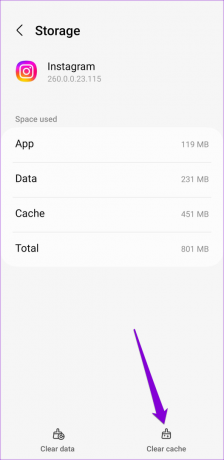
8. Aggiorna l'app di Instagram
Quando è stata l'ultima volta che hai aggiornato l'app di Instagram sul tuo telefono? Se non ricordi, probabilmente stai utilizzando una vecchia versione dell'app. L'aggiornamento di un'app può aiutare a risolvere diversi problemi, incluso questo. Quindi, è fondamentale non ignorarli.
Vai su Play Store e aggiorna l'app di Instagram da lì. Successivamente, le chiamate di Instagram dovrebbero funzionare.
Instagram per Android
È ora di fare alcune chiamate
A volte l'invio di un messaggio diretto non è sufficiente. La funzione di chiamata di Instagram è utile per vedere o ascoltare l'altra persona. Se fai affidamento sulle chiamate di Instagram per comunicare con i tuoi cari, potresti voler risolvere immediatamente tali problemi. Passa attraverso le nostre soluzioni e facci sapere quale funziona nei commenti qui sotto.
Ultimo aggiornamento il 15 novembre 2022
L'articolo di cui sopra può contenere link di affiliazione che aiutano a supportare Guiding Tech. Tuttavia, ciò non pregiudica la nostra integrità editoriale. Il contenuto rimane imparziale e autentico.
Scritto da
Pankil Shah
Pankil è un ingegnere civile di professione che ha iniziato il suo viaggio come scrittore presso EOTO.tech. Recentemente è entrato a far parte di Guiding Tech come scrittore freelance per coprire istruzioni, spiegazioni, guide all'acquisto, suggerimenti e trucchi per Android, iOS, Windows e Web.



